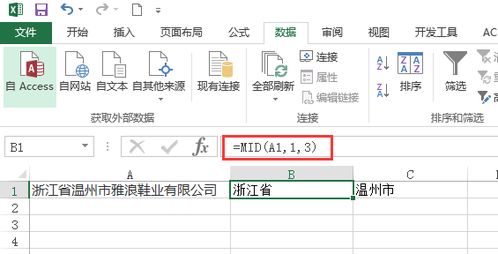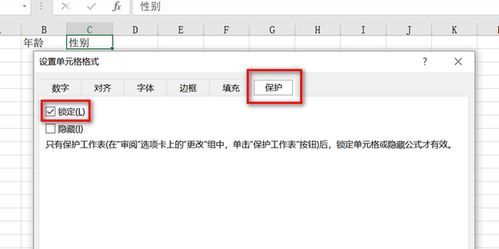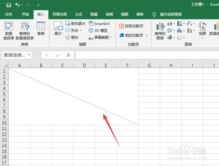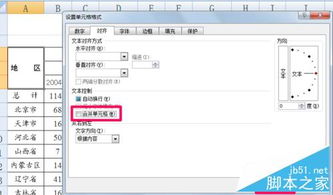如何让Excel单元格轻松上锁
在Excel中,锁定单元格是确保数据安全性和完整性的重要步骤。无论是防止误操作、保护关键数据,还是限制未经授权的编辑,锁定单元格都能发挥重要作用。本文将详细介绍如何在Excel中锁定单元格,以满足不同用户的需求。

一、全选并设置锁定
一种简单的方法是通过全选整个工作表,并设置所有单元格为锁定状态。

1. 全选工作表:使用快捷键Ctrl+A全选整个工作表。

2. 设置单元格格式:点击鼠标右键,选择“设置单元格格式”。

3. 选择保护选项卡:在弹出的对话框中,切换到“保护”选项卡。

4. 勾选锁定复选框:勾选“锁定”复选框,然后点击“确定”。
这样,所有单元格都被设置为锁定状态。如果后续需要对部分单元格进行编辑,可以通过选择性地解锁这些单元格来实现。
二、选择性地解锁
如果需要锁定部分单元格,而保持其他单元格可编辑,可以通过以下步骤实现:
1. 全选并取消锁定:首先全选工作表,然后在“设置单元格格式”的“保护”选项卡中去掉“锁定”前的勾选。
2. 选择并锁定特定单元格:选中需要锁定的单元格,再次在“设置单元格格式”的“保护”选项卡中勾选“锁定”。
3. 保护工作表:点击“审阅”选项卡中的“保护工作表”按钮,在弹出的对话框中设置密码。这样,受保护的单元格将无法被编辑。
三、锁定固定的单元格
有时我们只需要锁定某一列或某一行的数据,而保持其他区域可编辑。例如,锁定“型号”列,使其无法更改:
1. 全选工作表:使用快捷键Ctrl+A全选整个工作表。
2. 取消锁定:在“设置单元格格式”的“保护”选项卡中去掉“锁定”前的勾选。
3. 选择并锁定特定列:选中需要锁定的“型号”列,然后在“设置单元格格式”的“保护”选项卡中勾选“锁定”。
4. 保护工作表:点击“审阅”选项卡中的“保护工作表”按钮,设置密码。
这样,只有“型号”列被锁定,其他区域仍然可以编辑。
四、锁定常量单元格
如果只允许编辑空白单元格,而其他所有常量单元格都需要被锁定,可以通过以下步骤操作:
1. 全选并取消锁定:首先全选工作表,然后在“设置单元格格式”的“保护”选项卡中去掉“锁定”前的勾选。
2. 定位常量单元格:使用快捷键Ctrl+G调出“定位”对话框,点击“定位条件”,选择“常量”选项。
3. 锁定常量单元格:选中的常量单元格会自动被选中,然后在“设置单元格格式”的“保护”选项卡中勾选“锁定”。
4. 保护工作表:点击“审阅”选项卡中的“保护工作表”按钮,设置密码。
五、设置工作表保护
除了锁定特定的单元格,还可以通过保护工作表来限制对整个工作表的修改。具体步骤如下:
1. 选择工作表:确保选中了需要保护的工作表。
2. 保护工作表:点击“审阅”选项卡中的“保护工作表”按钮。
3. 设置密码:在弹出的对话框中,可以选择是否启用密码保护,并设置密码。
4. 确认保护:点击“确定”完成工作表的保护。
六、使用条件格式实现视觉锁定
虽然条件格式主要用于改变单元格的外观,但也可以间接实现锁定效果。通过为特定条件设置格式,当单元格内容发生变化时,可以自动触发格式变化,从而提醒用户该单元格不应被编辑。这种方法更多用于视觉上的锁定,而非真正的编辑限制。
七、使用VBA编程锁定单元格
对于高级用户,可以通过VBA(Visual Basic for Applications)编程来锁定单元格。在VBA编辑器中,可以编写宏来锁定或解锁特定的单元格或区域。这种方法提供了更高的灵活性和控制力,但需要一定的编程知识。
1. 打开VBA编辑器:按下Alt+F11打开VBA编辑器。
2. 编写宏代码:在模块中编写宏代码,通过指定要锁定的单元格范围和相关条件来控制锁定行为。
3. 保存并关闭:保存宏并关闭VBA编辑器。
4. 运行宏:在Excel中,按需运行宏来实现锁定单元格的逻辑。
八、设置工作簿的权限控制
除了单元格级别的保护外,还可以设置整个工作簿的权限控制。通过“文件”选项卡下的“信息”选项,选择“保护工作簿”并启用内容权限,可以限制谁可以编辑工作簿中的哪些部分。这种方法适用于需要更广泛保护的工作簿。
九、解除单元格锁定
如果后续不再需要锁定单元格,可以按照以下步骤解除锁定:
1. 取消工作表保护:点击“审阅”选项卡中的“取消工作表保护”按钮。
2. 输入密码:在弹出的对话框中输入原本设置的密码。
3. 解除锁定:点击“确定”后,Excel的“锁定”设置就解除了。
十、注意事项
1. 牢记密码:设置锁定Excel表格时,一定要把密码记牢,如果不小心忘记了密码,就无法在Excel里解除“锁定”。
2. 使用工具解除密码:如果忘记了密码,可以借助专门的工具来去除Excel设置的“锁定密码”。
综上所述,锁定Excel单元格的方法多种多样,用户可以根据实际需求选择合适的方法。无论是简单的单元格格式保护,还是复杂的VBA编程,都能有效地保护数据的安全性和完整性。通过合理设置锁定和保护措施,可以确保Excel表格中的数据更加安全、可靠。
- 上一篇: 你知道哪些QQ快速升级的攻略?
- 下一篇: 拳皇无双无敌版全攻略解析
-
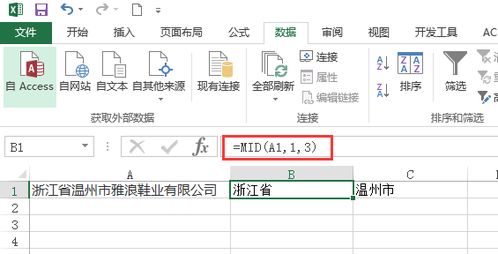 轻松学会:如何在Excel中拆分单元格新闻资讯11-12
轻松学会:如何在Excel中拆分单元格新闻资讯11-12 -
 Excel轻松学会:如何锁定单元格新闻资讯01-16
Excel轻松学会:如何锁定单元格新闻资讯01-16 -
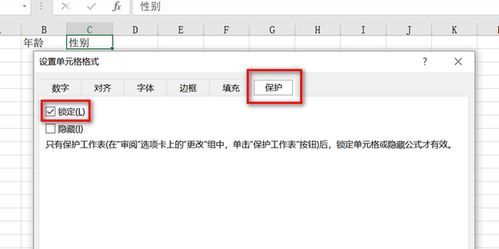 Excel中怎样使用锁定单元格的功能?新闻资讯12-08
Excel中怎样使用锁定单元格的功能?新闻资讯12-08 -
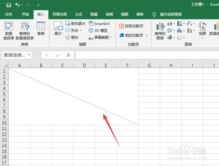 在Excel单元格中绘制斜线的方法新闻资讯04-27
在Excel单元格中绘制斜线的方法新闻资讯04-27 -
 如何锁定Excel表格?新闻资讯07-02
如何锁定Excel表格?新闻资讯07-02 -
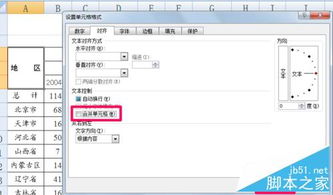 如何在Excel中拆分单元格?新闻资讯12-05
如何在Excel中拆分单元格?新闻资讯12-05